Spelläge, en ny funktion i macOS Sonoma, är designad för att lyfta spelupplevelsen på Mac. Denna funktion finjusterar automatiskt spelets prestanda för ett mer flytande och responsivt spelande, samtidigt som den minskar fördröjningen med trådlösa tillbehör som AirPods och spelkontroller.
Låt oss granska hur spelläget fungerar och om det ger en påtaglig skillnad i din spelupplevelse.
Vad innebär spelläge?
Historiskt sett har Mac-datorer inte ansetts vara förstahandsvalet för spel. Apple har emellertid påbörjat ett strategiskt arbete för att optimera spelupplevelsen för Mac-användare, speciellt efter övergången till sina egna Apple-processorer.
Spelläge fungerar genom att ge spel högre prioritet än andra applikationer när det gäller tilldelning av CPU- och GPU-resurser. Detta innebär att spel får en större andel av tillgängliga resurser, vilket kan leda till mjukare grafik och högre bildhastighet genom att minska resurser som allokeras till bakgrundsprocesser.
Spelläget minskar även latens med trådlösa tillbehör genom att dubblera Bluetooth-samplingsfrekvensen, vilket resulterar i en kortare fördröjning mellan knapptryckningar på handkontrollen och reaktionen i spelet.
Detta är extra fördelaktigt för spel där även minimal fördröjning kan ha stor påverkan, som till exempel skjutspel i förstapersonsperspektiv eller fightingspel.
Aktivera spelläge på din Mac
Spelläge aktiveras automatiskt när du startar ett spel i fullskärmsläge. Det finns inte några manuella kontroller eller inställningar för aktivering. När ett spel körs i fullskärm visas en spelkontrollikon i macOS-menyraden.
Denna ikon visas oavsett om du har anslutit en handkontroll till din Mac eller inte. Genom att klicka på spelkontrollikonen öppnas en meny med namnet på spelet som körs i helskärm. Det enda alternativet i denna meny är att stänga av spelläget.
För att återaktivera spelläget, klicka på alternativet ”Slå på spelläge” eller starta helt enkelt om spelet i helskärm.
Gör spelläget någon skillnad i macOS?
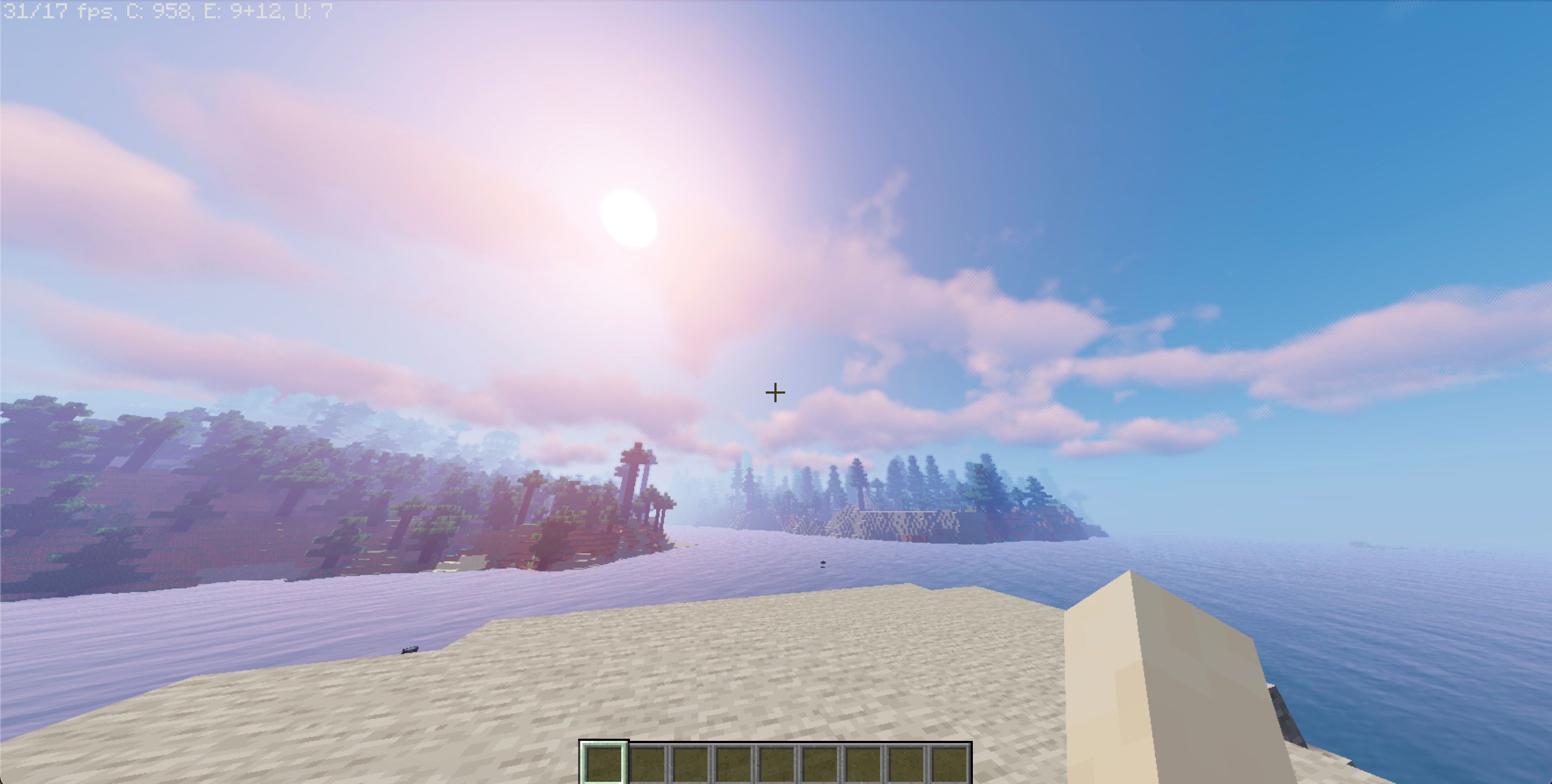
När jag initialt testade att spela Minecraft: Java Edition med Sildurs Vibrant Shaders i spelläge märkte jag ingen märkbar förbättring i bildhastigheten (FPS). Spelet fortsatte att köras med ungefär 30-35 FPS på en M1 MacBook Air-basmodell med 8 GB enhetligt minne (RAM). Detta var en besvikelse, eftersom jag hade förväntat mig en mer markant skillnad.
För att bekräfta om spelläget faktiskt gav spelet högre prioritet genomförde jag ett test med Speedometer 2.0 webbläsarbbenchmark samtidigt som spelet kördes.
När spelläget var inaktiverat kördes spelet tillsammans med Speedometer 2.0-testet med tydliga bildrutebortfall, vilket resulterade i ett benchmarkresultat på 360. Med spelläget aktiverat försvann bildrutebortfallen, och bildhastigheten stabiliserades, även om benchmarkresultatet sjönk till 240.
Detta antyder att spelläget prioriterar spel före andra uppgifter, vilket kan resultera i en jämnare och mer stabil spelupplevelse.
Med spelläget aktiverat upplevde jag en mer responsiv känsla med min DualShock 4-kontroller. Latensen var avsevärt reducerad, vilket gjorde att det kändes som om mina knapptryckningar registrerades direkt. Detta gav en betydligt mer njutbar spelupplevelse, då jag kunde reagera snabbare på händelser i spelet.
Apples satsning på spel med spelläge
Spelläge är ett steg i rätt riktning, men det är en av flera åtgärder som Apple behöver genomföra för att etablera Mac som en konkurrenskraftig spelplattform. Om Apple fortsätter att investera i detta område, kan macOS potentiellt bli en mer populär plattform för spel. Det kräver dock tid och ansträngning för att Mac ska kunna utmana PC-datorer och konsoler på allvar.